windows10怎么修改用户名 windows10修改用户名教程
- 更新日期:2024-03-04 10:57:04
- 来源:互联网
windows10怎么修改用户名,点击开始菜单,进入控制面板,点击用户账户,进入新页面后点击用户账户,然后点击更改帐户名称,输入新名称,确认更改,电脑重启后就可以啦。小伙伴想知道win10的账户名称怎么修改,下面小编给的大家带来了windows10修改用户名教程。
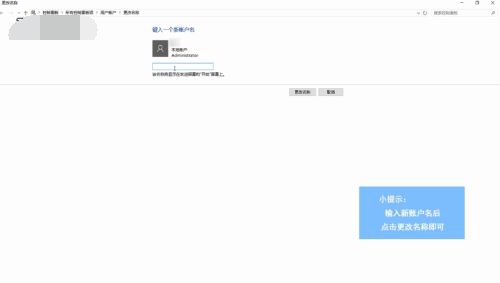
windows10修改用户名教程
1、在Win10系统中点击开始菜单,选择Windows系统-控制面板,也可以直接点击下方的搜索框,搜索控制面板选择打开。
2、然后点击“用户帐户”选项。
3、在用户账户下,继续选择点击“用户账户”。
4、在用户帐户中,我们可以看到有一项名为“更改帐户名称”的选项,没错点击它。
5、输入一个新帐户名,然后点击“更改名称”按钮,最后重启一下Win10系统,我们更改帐户名称的工作就完成了。









